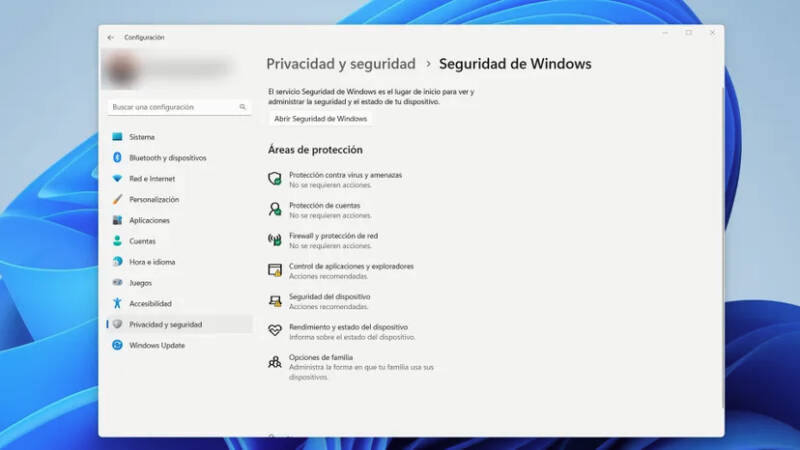O erro BSOD (Blue Screen of Death ou Tela Azul da Morte, em português) é um dos pesadelos de qualquer usuário de Windows 11.
Frequentemente associado ao arquivo Srttrail.txt, esse erro pode impedir o acesso ao sistema operacional, deixando o usuário em problemas sérios, já que o computador como um todo ficará inoperante.
Neste artigo, vamos mostrar em detalhes o que é o erro Srttrail.txt, suas causas e consequências, e algumas dicas para solucionar o problema e restaurar a funcionalidade do seu sistema.
O que é o erro Srttrail.txt?
O Srttrail.txt é uma mensagem que ocasionalmente surge em sistemas operacionais Windows, incluindo o Windows 11. Este erro está diretamente relacionado a problemas no processo de inicialização do sistema, e normalmente indica que o Windows não conseguiu iniciar corretamente devido a problemas nos arquivos de inicialização ou no sistema de arquivos.
Quando esse erro ocorre, o sistema operacional tenta uma reparação automática e armazena informações detalhadas sobre o problema em um arquivo chamado Srttrail.txt. Este arquivo contém um registro completo da tentativa de reparo automático e informações relevantes sobre o problema que o desencadeou.
Causas do erro Srttrail.txt
O erro Srttrail.txt no Windows 11 pode ter várias causas. Algumas das mais comuns incluem:
- Arquivos de sistema corruptos: A causa mais comum do erro Srttrail.txt está relacionada a arquivos de sistema corrompidos, como arquivos de inicialização ou drivers essenciais.
- Problemas no sistema de arquivos: Erros no sistema de arquivos do computador, como setores defeituosos no disco rígido ou uma tabela de alocação de arquivos danificada, podem impedir o Windows de inicializar corretamente e, assim, desencadear esse erro.
- Problemas de hardware: Falhas ou problemas no hardware, como memória RAM defeituosa, discos rígidos danificados ou problemas na placa-mãe, podem fazer com que o computador não inicialize e, consequentemente, exibir o erro Srttrail.txt.
- Atualizações do Windows: Conflitos entre atualizações do Windows, drivers ou software de terceiros podem gerar o erro.
- Malware ou vírus: A presença de malware ou vírus no sistema pode danificar os arquivos do sistema e causar problemas na inicialização.
- Partição ou disco rígido danificado: Uma partição de disco rígido danificada ou um disco rígido com problemas de funcionamento podem resultar no erro Srttrail.txt.
- Drivers de hardware desatualizados ou incompatíveis: Drivers de hardware desatualizados ou incompatíveis podem causar problemas na inicialização do sistema operacional.
- Atualizações de software incompatíveis: Atualizações de software de terceiros incompatíveis ou com conflitos podem desencadear o erro Srttrail.txt.
Formas de solucionar o erro Srttrail.txt
Existem várias abordagens para solucionar o erro Srttrail.txt. Recomenda-se seguir cada uma delas até que o erro seja resolvido.
Reinicie o computador
Em alguns casos, o erro Srttrail.txt pode ser temporário, relacionado a uma questão momentânea na inicialização. Reiniciar o dispositivo pode resolver o problema e restaurar a operação normal.
Acesse as Opções Avançadas de Inicialização
Outra alternativa para solucionar o erro é acessar as opções avançadas de inicialização do Windows. Siga estes passos:
- Inicie o Windows 11.
- Mantenha a tecla Shift pressionada e clique em Reiniciar até que o computador reinicie.
- Selecione “Solucionar problemas”.
- Acesse “Opções avançadas” e escolha “Reparação de Inicialização”.
Após a conclusão desse processo, reinicie o computador.
Verifique os arquivos do sistema (SFC)
Se o erro Srttrail.txt persistir, você pode verificar e reparar os arquivos do sistema. Na mesma tela de opções avançadas de inicialização, selecione “Solucionar problemas”, “Opções avançadas” e, em seguida, “Símbolo do Sistema”. Execute o comando sfc /scannow. Esse comando analisará e reparará os arquivos do sistema corrompidos.
Verifique e repare a partição do sistema
No mesmo prompt de comando, você pode executar o comando chkdsk C: /f /r (substituindo “C:” pela unidade apropriada) e, em seguida, reiniciar o computador. O Windows verificará e reparará erros na partição do sistema.
Desinstale atualizações problemáticas
Outra opção é desinstalar atualizações do Windows que possam estar causando o erro Srttrail.txt. Siga esses passos:
- Selecione “Iniciar” > “Configurações” > “Windows Update” > “Histórico de Atualizações” > “Desinstalar atualizações”.
- Na lista que aparece, localize a atualização que deseja remover e clique em “Desinstalar”.
Verifique malware ou vírus
Verifique se algum software malicioso está causando o erro Srttrail.txt. Se você tiver um antivírus de terceiros, use-o para verificar a presença de programas maliciosos. Caso contrário, utilize o Windows Defender:
- Abra “Configurações” e clique em “Privacidade e Segurança”.
- Selecione “Segurança do Windows”.
- Em “Proteção contra Ameaças e Vírus”, clique em “Opções de Verificação” e escolha “Windows Defender”, “Verificação Offline” e, em seguida, “Verificar Agora”.
Restaure o sistema
Você pode restaurar o sistema a um ponto em que tudo estava funcionando bem. Siga estas etapas:
- Digite “Painel de Controle” na barra de tarefas e selecione a opção correspondente.
- No Painel de Controle, procure por “Recuperação”.
- Em “Abrir Restauração do Sistema”, clique em “Próximo”.
- Selecione o ponto de restauração relacionado à aplicação, driver ou atualização que está causando problemas e clique em “Próximo” e “Concluir”.
Reparação ou reinstalação do Windows
Se nenhuma das etapas anteriores solucionar o problema, considere levar o computador a um profissional ou ponderar a reinstalação do Windows 11.